

ピクセルウォッチで音楽聴くのにイヤホンは必要?
本体で音は鳴らないからBluetoothイヤホンと接続する必要があるよ!
ピクセルウォッチで音楽を再生したい方は少なくないと思います!
スマホが手元に無いとき…
ジムで筋トレしてるとき…
ウォーキング・ランニングしてるとき…
通勤通学中…
腕時計で音楽を制御したいとき…
などなど人それぞれ、特に運動をされる方はピクセルウォッチで音楽の操作をされたいと思います。
ピクセルウォッチ本体にスピーカーは付いてるものの音楽を聴けるレベルではありません。
イヤホンジャックも無く、別でBluetoothイヤホンが必要になります!
ピクセルウォッチもBluetoothイヤホンもバッテリー残量という時間制限と充電の必要性がありますが、お互いをペアリングして音楽を聴けるようにしておきましょう!
当記事では私の体験の元、ピクセルウォッチとBluetoothイヤホンを接続する手順を解説します。
ピクセルウォッチで使うおすすめのBluetoothイヤホンは?

ピクセルウォッチで音楽を再生するにはBluetoothイヤホンが必要です!
私がおすすめのBluetoothイヤホンは以下の2つ。
Google Pixel BudsはGoogleが開発してるワイヤレスイヤホンで、当たり前ですがGoogle Pixelと相性がよく、連携するように設計されています。
- アクティブノイズキャンセリング対応(環境ノイズを削減)
- ビームフォーミングマイク搭載(クリアな通話音声)
- アダプティブサウンド機能搭載(場所に合わせた音質の自動調整)
- Googleアシスタントの操作が可能!
- 充電100%から最大5時間音楽再生が可能!
- 充電ケースによる15分の充電で最大3時間の音楽再生が可能!
- 防水!
グーグルピクセル・ピクセルウォッチを持ってる方は、イヤホンもGoogleのPixel Budsにするのが良いでしょう!

Echo BudsはAmazonが開発してるワイヤレスイヤホンで、ピクセルウォッチと接続して使うことが可能です!
- Alexa搭載で声で操作できます!
- アクティブノイズキャンセリング対応(環境ノイズを削減)
- アンビエントサウンドモード対応!
- 汗水に耐性があります。
- 充電100%から最大5時間音楽再生が可能!
- 充電ケースによる15分の充電で最大2時間の音楽再生が可能!
- プライバシー保護対策設計
自宅にアマゾン製品が多い方は、Google Pixel BudsじゃなくEcho Budsを使うのも良いと思います!
アマゾンの大きなセールで半額くらいの価格で買えたりするので注目です。
ピクセルウォッチとBluetoothイヤホンを接続する手順は?
ピクセルウォッチとBluetoothイヤホンを接続する手順は以下の通り。
1ピクセルウォッチのBluetooth画面を開く。
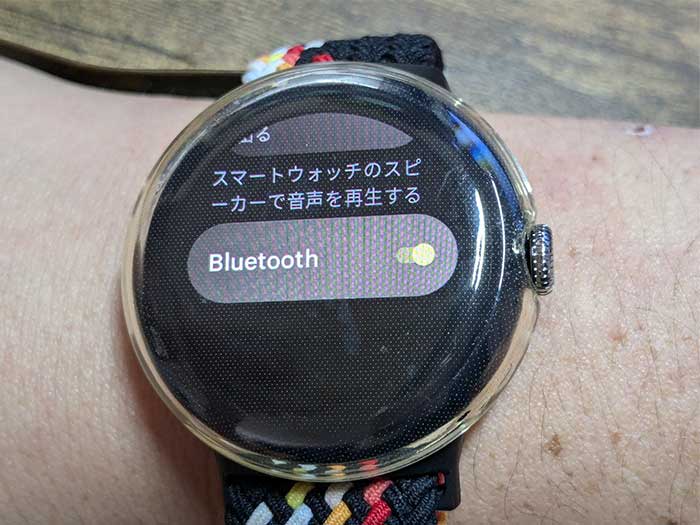
2Bluetoothがオンになってるか確認。

Bluetoothイヤホンを起動状態に。
3新しいデバイスとペア設定をタップ。

4新しいデバイスリストに表示されたBluetoothイヤホンをタップ。

5Bluetoothイヤホンとペア:セキュアで✔チェックをタップ。
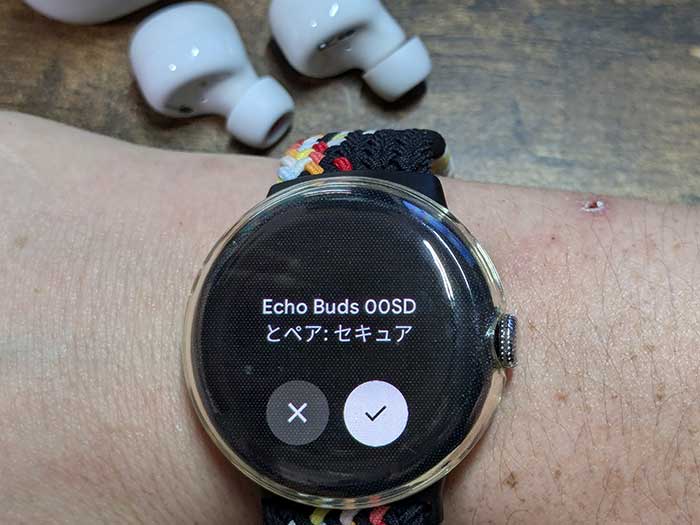
6ピクセルウォッチとBluetoothイヤホンの接続(ペアリング)完了です!

接続済みをタップすると接続を解除・削除ができます!

Bluetoothイヤホンには接続数があるので、他のデバイスで使う場合はピクセルウォッチから削除してください。
ピクセルウォッチで音楽を聴くには?
ピクセルウォッチとBluetoothイヤホンを接続したら音楽を聴いてみましょう!
ピクセルウォッチで音楽を再生できるアプリは、YouTube MusicやSpotify、アマゾンミュージックがあるので、連携してるスマホやピクセルウォッチにインストールされてるか確認してください。
ピクセルウォッチへの音楽アプリのインストールはピクセルウォッチのGoogle Play・連携してるスマホのGoogle Playからできます。
YouTube MusicはYouTube Premiumを契約数すると追加料金なしで無制限で使えます。

YouTube Musicアプリで音楽を再生していきます。

曲を選んだら画面上部に曲タイトル・中央に再生ボタン▶・音量ボタン・いいねボタンがあります。

音量は上下のスピーカーボタンをタップしたりリューズを回すことで上げ下げできます。

ピクセルウォッチで音楽を再生する一番の肝がオフライン再生!
WiFi接続されてる時に事前に聴きたい曲をダウンロードしてれば、電波のない圏外でも音楽を再生できます。飛行機に乗ってる時とか便利!

曲のダウンロードはジャンルからまとめてダウンロードしたり1曲1曲ダウンロードできます。

ジャンルをタップするとダウンロードボタンがあるので、タップするとまとめて曲のダウンロードが始まります。

ピクセルウォッチには一応データ保存容量があるのでダウンロードできる曲の数に限りがあります。
聴かなくなった曲は削除したりして保存容量に余裕を作っておきましょう!
ちなみに、ダウンロードした曲は30日に1回はWiFi接続しないと消えてしまうので注意してください。ピクセルウォッチを毎日WiFi接続してれば問題ありません。
ピクセルウォッチで音楽を聴くならBluetoothイヤホンが必要なんだね…
Google Pixel BudsかEcho Budsがおすすめだよ!
ピクセルウォッチで音楽を聴くにはBluetoothイヤホンが必須です!予算にあったBluetoothイヤホンを買われてください!
関連 「今いくら?」ピクセルウォッチ2とは?Google腕時計の値段・気になることをレビュー!
関連 「え?3カ月間無料?」UQモバイルでYouTube Premiumに加入する手順と注意点!
関連 「無料?」ピクセルウォッチのYouTubeミュージックの使い方!曲のダウンロード必須!
参照 Google Pixel Watch のセットアップとスマートフォンとのペア設定に関する問題を解決する
以上、ピクセルウォッチとBluetoothイヤホンを接続する手順でした。









